Advertentie
Het is waar: de reeks services van Google bevat de sleutels van uw leven. Apps zoals Gmail, Contacten en Keep hebben de behoefte aan een traditioneel adresboek en papieren dagboek bijna volledig vervangen.
Gezien hoeveel van je leven in de cloud zit, zou het dan niet verstandig zijn om af en toe een back-up te maken? Uw productiviteit zou tot stilstand komen als u de toegang tot elk contact en elk item op uw agenda zou verliezen.
Als je een back-up van je Gmail wilt maken, heb je veel benaderingen tot je beschikking. U kunt de native tool van Google gebruiken, u kunt vertrouwen op een app van derden of u kunt een aanpak op maat kiezen
In dit artikel kijken we helemaal drie manieren om een back-up van je Gmail te maken meer gedetailleerd.
Een back-up maken van Gmail met Google
De native tool van Google is effectief als u tevreden bent met een ZIP-bestand van al uw e-mails in de MBOX-indeling. Als u op zoek bent naar iets genuanceerder, is dit misschien niet bevredigend.
Vreemd genoeg wordt de native tool van Google niet eens gevonden in Gmail. In plaats daarvan moet u inloggen op uw Google-account op
mijnaccount.google.com.Nadat je bent ingelogd, gebruik je het paneel aan de linkerkant van het scherm om naar te navigeren Persoonlijke informatie en privacy> Beheer uw inhoud.

In de Download of draag uw inhoud over sectie, zoek de Download uw gegevens vak en klik op Archief maken.
Google laat u de apps selecteren die u in uw archief wilt opnemen en, indien van toepassing, laat u de specifieke gegevens in elke app selecteren via het vervolgkeuzemenu.
We zijn alleen geïnteresseerd in het maken van een back-up van Gmail, dus klik op Selecteer Geen boven aan het scherm, scrol omlaag en schuif de schakelaar naast Gmail. U kunt al uw e-mailgegevens downloaden of het vervolgkeuzemenu gebruiken om specifieke labels te selecteren.

Als je klaar bent, klik je op De volgende. U moet beslissen of u de back-up in ZIP- of TGZ-indeling wilt, een maximale grootte voor uw archief en hoe u de back-up wilt ontvangen (e-mail, Drive, Dropbox of OneDrive).
Klik ten slotte op Archief maken.

Opmerking: Als u een back-up van uw contacten in VCARD-, HTML- of CSV-indeling wilt maken, kunt u de bovenstaande stappen gebruiken en de schakelaar naast Contacten schuiven voordat u uw archief maakt.
Apps van derden
Een paar apps van derden zijn ook het overwegen waard. Hier zijn drie van de beste. Opmerking: Zorg ervoor dat u de toegang tot uw Google-account intrekt wanneer u klaar bent met het gebruik van een app van derden.
1. UpSafe (Windows)

UpSafe is een eenvoudige, gebruiksvriendelijke Windows-app. Het is helemaal gratis.
Download de app naar uw computer en u kunt back-ups plannen, inboxen archiveren, uw back-upgeschiedenis beheren en uw e-mails filteren, zodat u alleen een back-up maakt van de inhoud die u echt wilt.
Als je de app leuk vindt, kun je ook de Google Account-, Office 365- en Multi-Account-abonnementen van UpSafe waarderen. Ze kosten allemaal $ 24 voor een jaar als je jaarlijks betaalt.
Downloaden:UpSafe (Vrij)
2. Mail Archiver X (Mac)
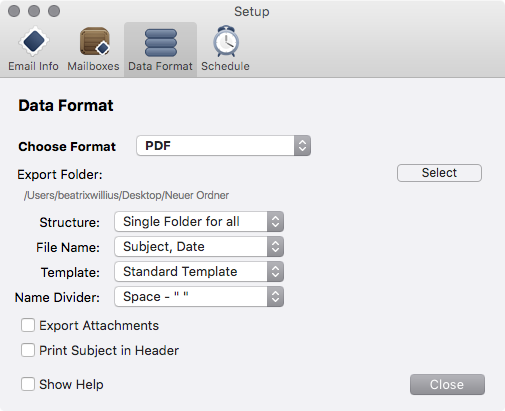
Als je een Mac-gebruiker bent, is Mail Archiver X de beste tool die tot je beschikking staat.
Het is een set-and-forget-it-app, wat betekent dat als je hem eenmaal voor het eerst in gebruik hebt genomen, hij back-ups zal blijven maken volgens het door jou vastgestelde schema.
Functies omvatten archivering met één klik op individuele e-mails, meerdere exportindelingen (inclusief PDF) en ondersteuning voor Gmail, Exchange, Apple Mail, Eudora, Outlook, Entourage, Powermail, Postbox en Thunderbird.
Je kunt genieten van een 12 dagen gratis proefperiode van Mail Archiver X. Het bevat alle functies van de volledige app, waardoor het geweldig is voor een eenmalige back-up. Nadat de proefperiode is afgelopen, moet u $ 39,95 betalen voor een licentie.
Downloaden:Mail Archiver X ($39.95)
3. Gmvault (Windows, Mac, Linux)

Technologisch bekwame lezers moeten Gmvault eens bekijken. Het is een zeer flexibel opdrachtregelscript geschreven in Python. Het betekent dat u niet de luxe heeft van een luxe gebruikersinterface.
Als je echter wat tijd besteedt aan het leren gebruiken van de app, is dit waarschijnlijk de beste oplossing in deze lijst.
Het kan back-ups maken op schema, het versleutelt alle bestanden die het maakt en het kan e-mails op een later tijdstip herstellen naar je Gmail-account. Gmvault kan ook specifieke subsets van uw e-mails downloaden.
Downloaden:Gmvault (Vrij)
Alternatieve methoden
We sluiten af met een paar manieren om een back-up te maken van je Gmail-account waar je misschien niet aan had gedacht.
Doorsturen van e-mail
Een eenvoudige maar effectieve oplossing is om eenvoudig een regel in uw Gmail-account die elke e-mail doorstuurt E-mails automatisch doorsturen naar meerdere adressen in GmailGmail maakt het gemakkelijk om automatisch e-mails aan anderen door te geven, maar met een paar filters kun je die e-mails naar meerdere mensen tegelijk sturen. Lees verder u ontvangt op een secundair e-mailadres.
Het is rudimentair, maar het betekent dat u niet hoeft te rommelen met apps van derden, enorme ZIP-bestanden en eindeloze formaten. U kunt ook profiteren van alle typische webmailtools zoals zoeken, filters en vlaggen.
Natuurlijk kunt u de doorstuurregel zo complex maken als u wilt. U kunt er bijvoorbeeld voor kiezen om alleen e-mails van uw collega's door te sturen of alleen e-mails die een foto bevatten.
De methode heeft enkele nadelen. Ten eerste moet u de hoeveelheid resterende opslagruimte in uw secundaire e-mail in de gaten houden. U kunt met deze methode ook geen back-up van bestaande e-mails maken; u heeft alleen een overzicht van de e-mails die u in de toekomst ontvangt.
Gebruik IFTTT
IFTTT is de gemakkelijkste manier om apps en apparaten samen te laten werken. Het staat het meest bekend om zijn naadloze integratie met smart home De 10 beste IFTTT-recepten voor gebruik met uw Wink HubRun je je slimme huis met behulp van een Wink Hub? Deze 10 IFTTT-recepten kunnen uw huis effectiever (en creatiever) maken dan ooit. Lees verder producten, maar het is ook een fenomenale productiviteitstool Verbeter uw Gmail-ervaring met deze 9 geweldige IFTTT-appletsGmail en IFTTT zorgen samen voor de meest productieve e-mailervaring ooit. Lees verder .
U kunt veel recepten vinden die u kunt gebruiken in back-uptools. Dat kan bijvoorbeeld archiveer e-mails vanaf een specifiek adres automatisch naar een Google-spreadsheet synchroniseer e-mails met ster naar Evernoteof sla er een op e-mailbijlagen naar Google Drive.

Gebruik een desktop-app
Gebruikers zien steeds vaker desktop-e-mailclients over het hoofd ten gunste van webclients, maar ze missen U moet webmail voor een desktop-e-mailclient verwijderen als ...Een paar jaar geleden was webmail een feest. Vraagt u zich af of het tijd is om terug te schakelen naar een desktop-e-mailclient? Zoek niet verder. We laten u de voordelen van een lokale postservice zien. Lees verder . Desktopclients zijn doorgaans veel rijker aan functies dan hun online tegenhangers.
Een aspect waarin desktopclients uitblinken, is e-mailback-up. U kunt uw klant een lokale kopie van elke e-mail in uw inbox laten bewaren. Sommige van de beste desktopclients De 5 beste gratis e-mailclients voor uw desktop-pcWilt u de beste gratis e-mailclient? We hebben de beste e-mailsoftware voor Windows, Mac en Linux samengesteld die u geen cent kost. Lees verder omvatten Mailbird, Thunderbird en eM Client.
Hoe maak je een back-up van je Gmail-gegevens?
We hebben u een breed overzicht gegeven van manieren waarop u een back-up van uw Gmail-gegevens kunt maken:
- Gebruik de native tools van Google
- Download apps van derden
- Maak een secundair e-mailadres
- Probeer IFTTT
- Stel een desktop e-mailclient in
Nu willen we weten hoe u een back-up van uw Gmail-account maakt. Welke apps gebruik je? Wat maakt ze zo uniek? U kunt al uw tips en suggesties achterlaten in de opmerkingen hieronder.
Dan is een Britse expat die in Mexico woont. Hij is de hoofdredacteur van de zustersite van MUO, Blocks Decoded. Op verschillende momenten was hij de Social Editor, Creative Editor en Finance Editor voor MUO. Je kunt hem elk jaar op de beursvloer op CES in Las Vegas zien ronddwalen (PR-mensen, contact opnemen!), En hij doet veel achter de schermen-site...